新手初探 Amazon Lightsail,几步构建一个 Wordpress 服务器
对于没有什么编程经验的小白来说,云计算、编程这些事情听起来是很有门槛的。但实际上,今天的云计算服务已经变得前所未有的简单,一些入门级的服务即便是完全没有编程经验的外行也能轻松使用。这次我们就来尝试一下亚马逊云服务的入门产品:Amazon Lightsail。
Amazon Lightsail 是亚马逊提供的虚拟专用服务器(VPS),价格低廉、使用方便。我们只需要简单几步,就可以通过预先配置的模版创建自己的博客、电商等网站。以博客为例,Amazon Lightsail 预置了 Wordpress 服务,用户不需要手动输入任何代码,就可以创建一个可以自己编写文章的博客站点。
我们首先注册一个亚马逊云服务账号并登录,并在账户付费选项中更新自己的信用卡信息。我这里使用了海外服务,因此信用卡是美元账号。
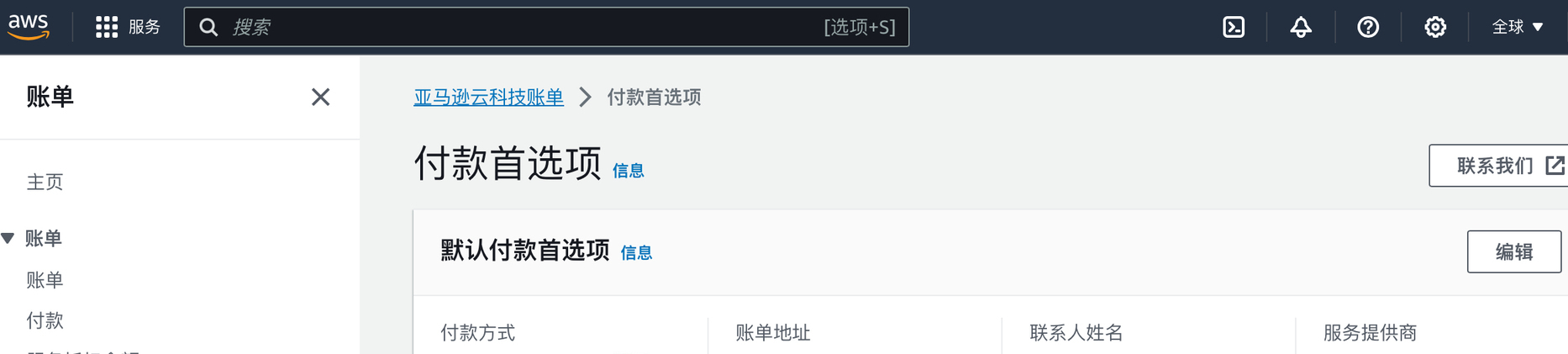
然后在顶部搜索栏输入 lightsail,就可以直接进入 Lightsail 服务页面:
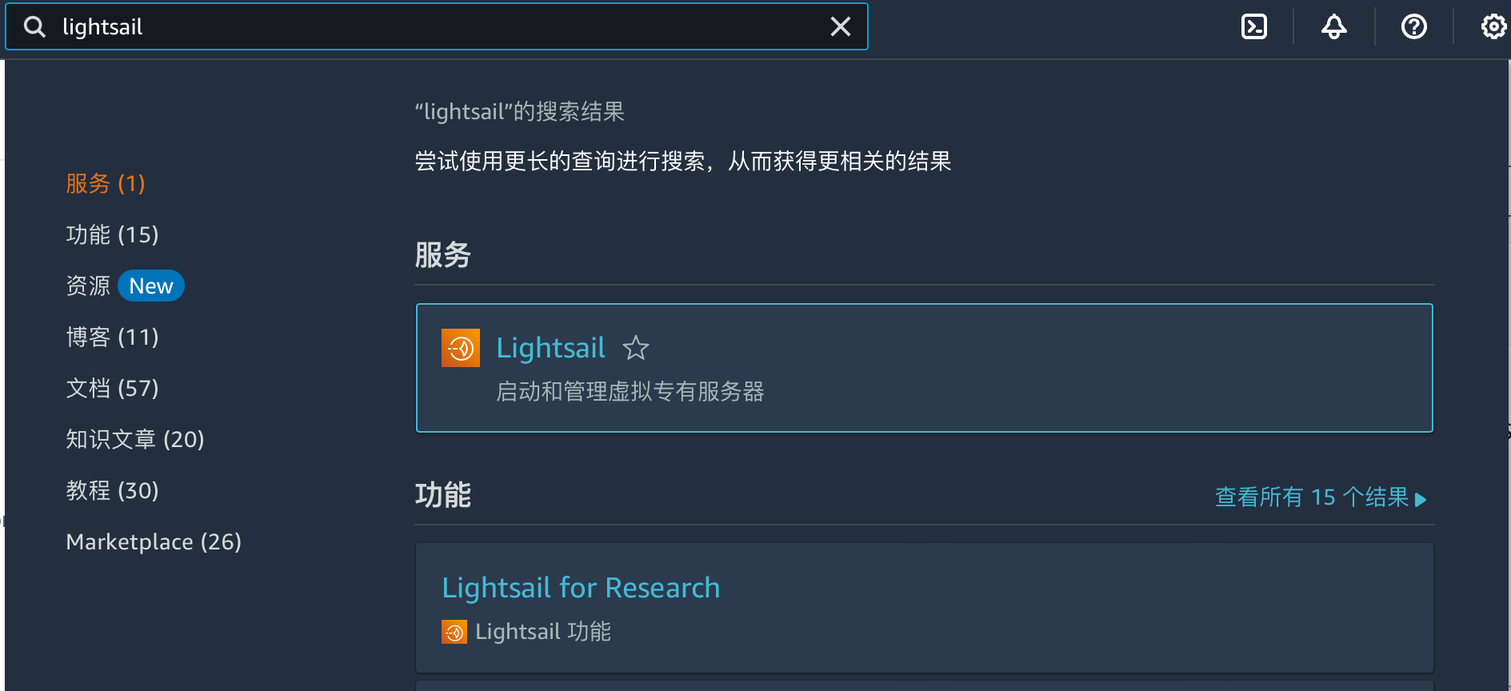
可以看到我已经建立了一个 Wordpress 站点:
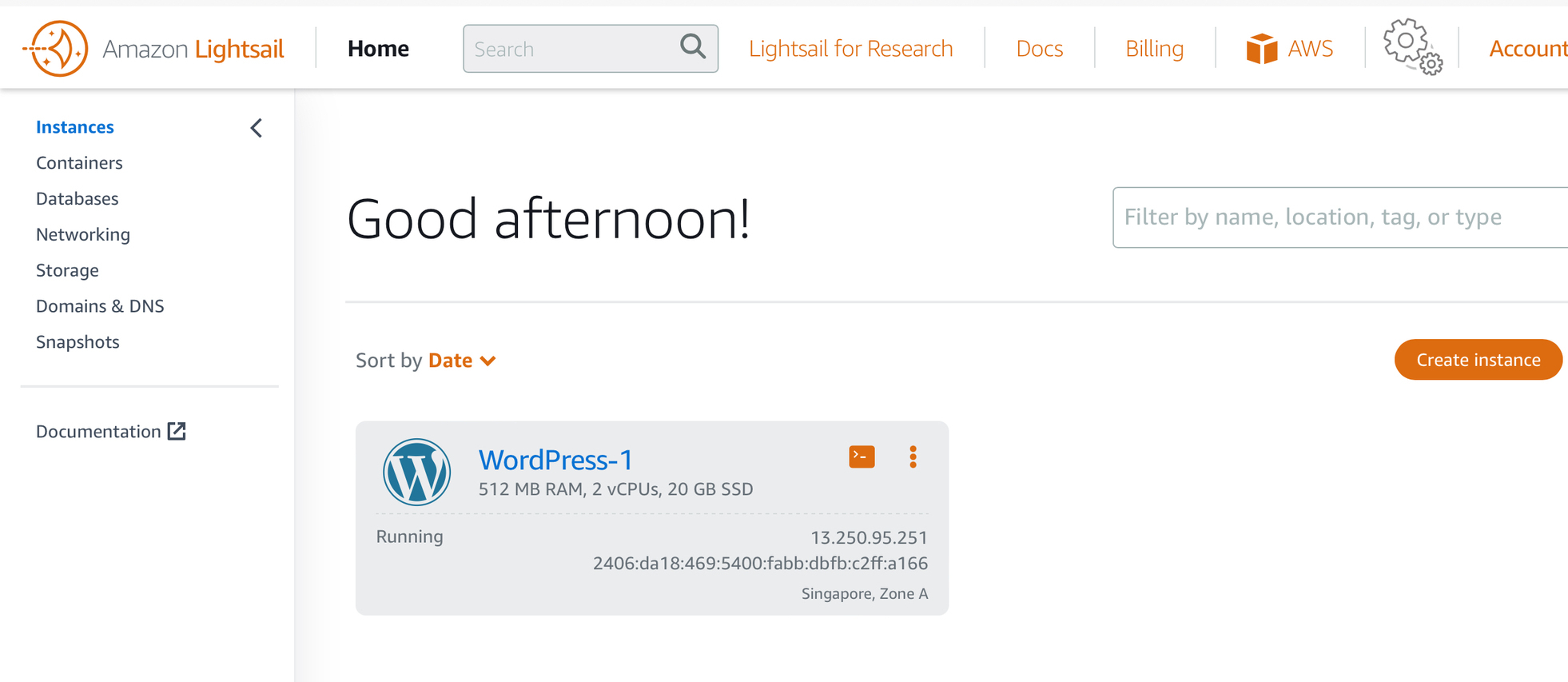
要建立一个新站点,只需点击 create instance(创建实例):
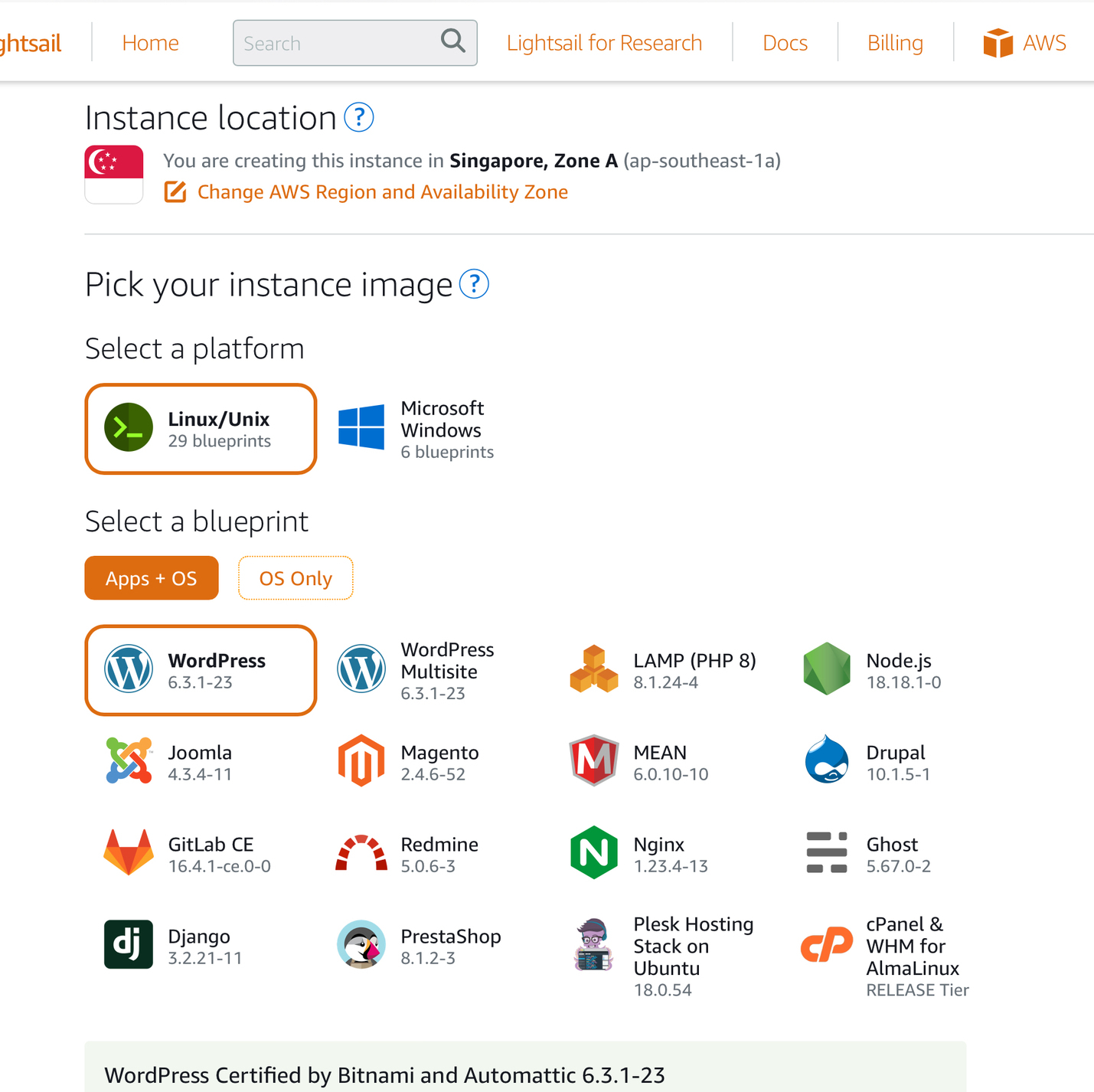
第一栏说的是实例位置,也就是网站数据和服务所在的物理区域,我们就选个新加坡好了。然后是这个服务器使用的操作系统,一般就用 linux 没什么问题。下面是预置的各种网站模版,我们要做一个博客,那就选第一个 Wordpress。
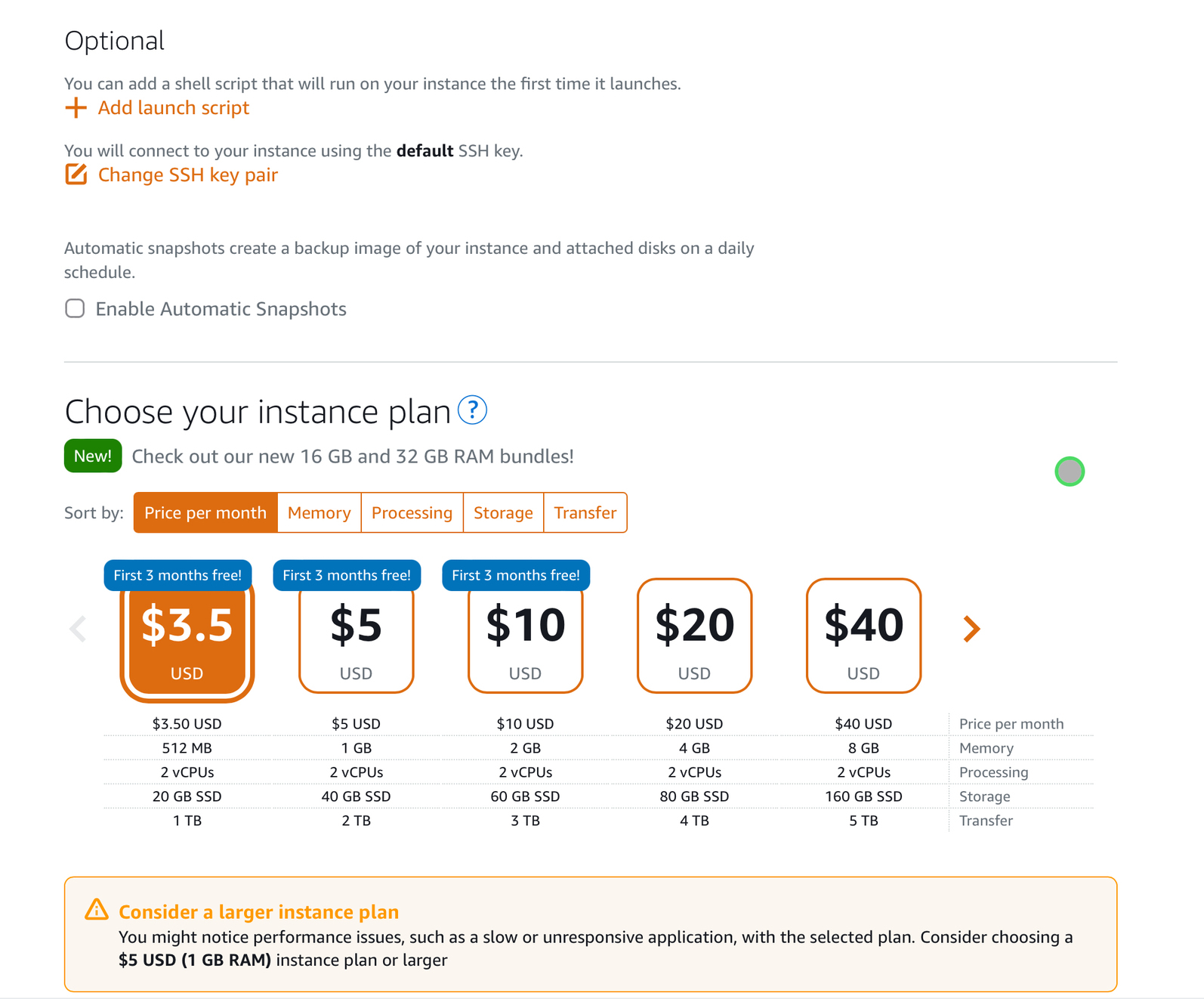
对于初学者,可选项这栏都不用管。网站方案那就选免费 3 个月的最便宜一档,将来我们再考虑更高的选项。
下面填入实例名称,一般用系统默认即可,然后点击创建实例按钮即可。
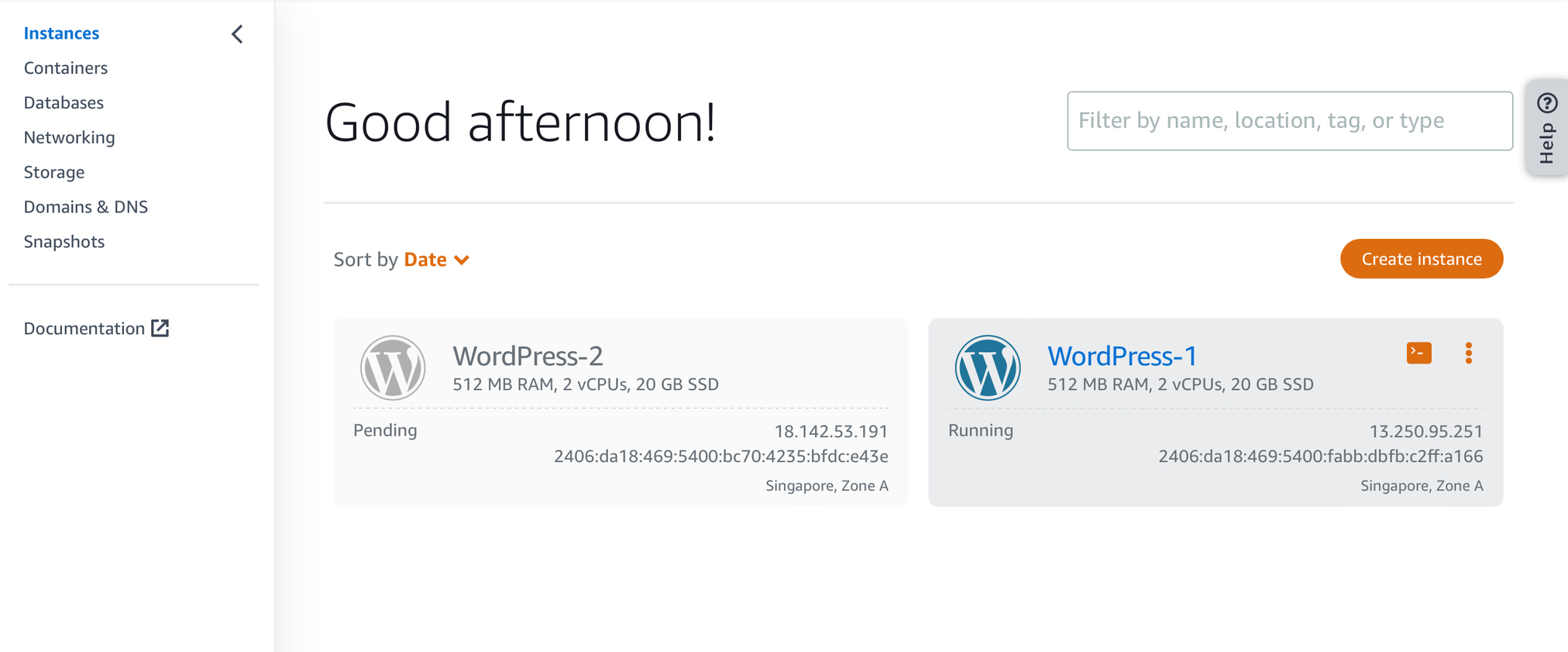
可以看到我们已经新建了一个 WordPress 站点。等待一会儿就可以开始访问它了。
访问就绪后(上面的 pending 变成 running,运行中),我们就可以点击卡片的三个小点,选择 manage(管理),进入管理页面:
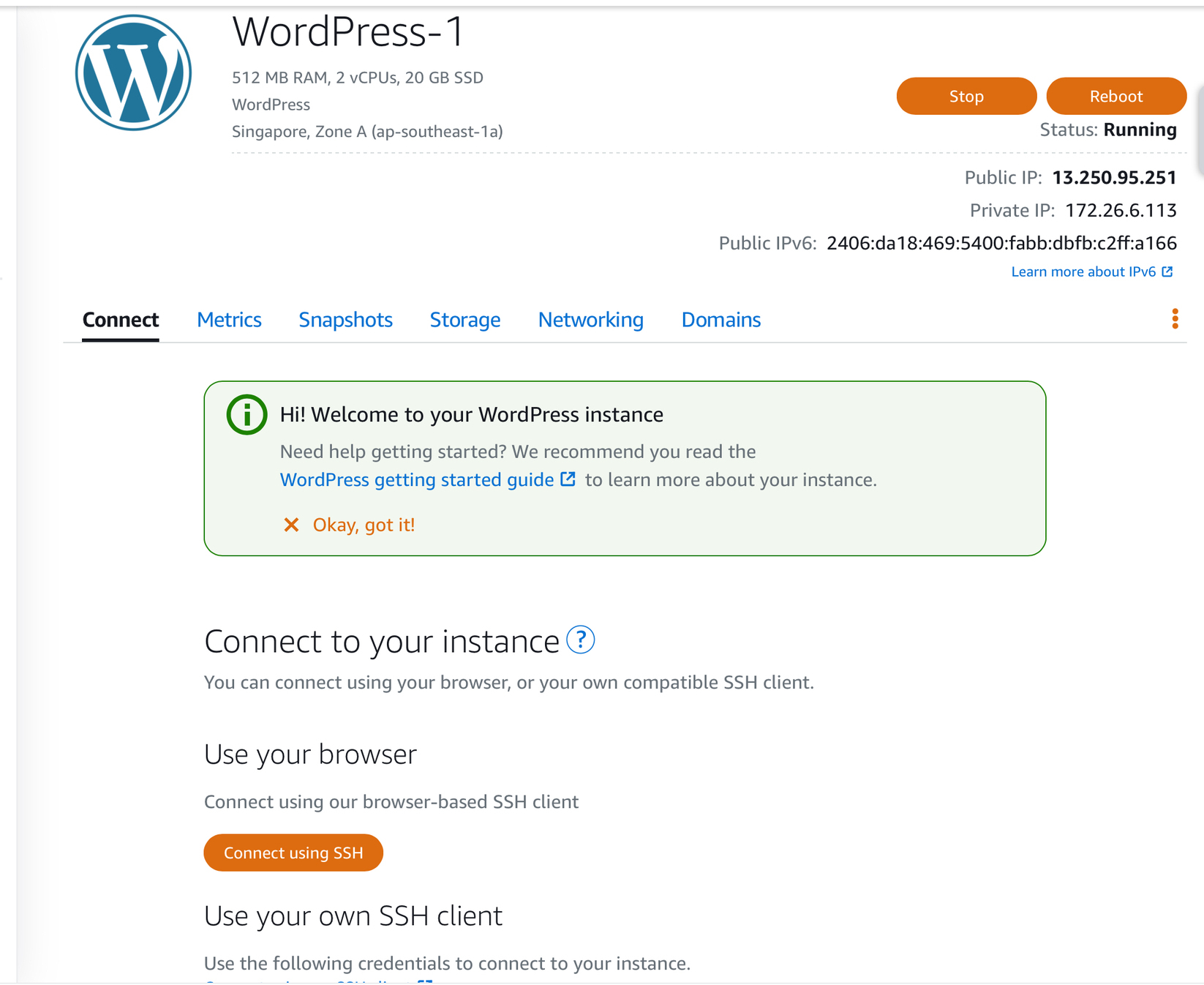
我们点击 Connect using SSH 就可以连接网站了,出来一个吓人的命令行界面:
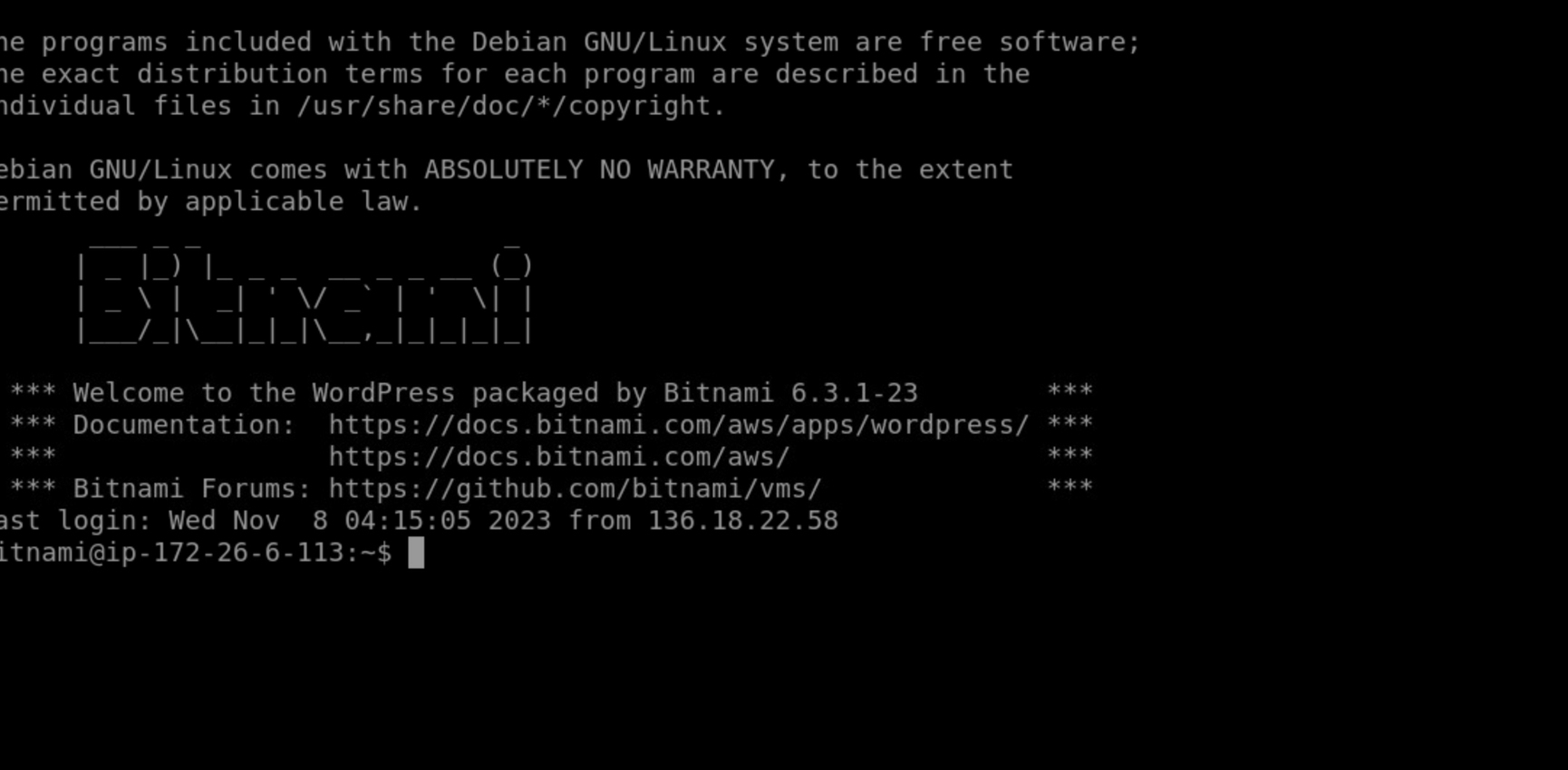
不要怕,我们只要输入以下命令:
点击回车,它就会弹出一行字符,那是站点的访问密码,把它复制出来。
然后新开一个浏览器页面,地址栏里输入上面管理界面的 ip,后面加上/wp-admin,回车,会弹出对话框要你输入用户名和密码。密码就填上面那行密码,用户名填 user,就进入管理后台了:
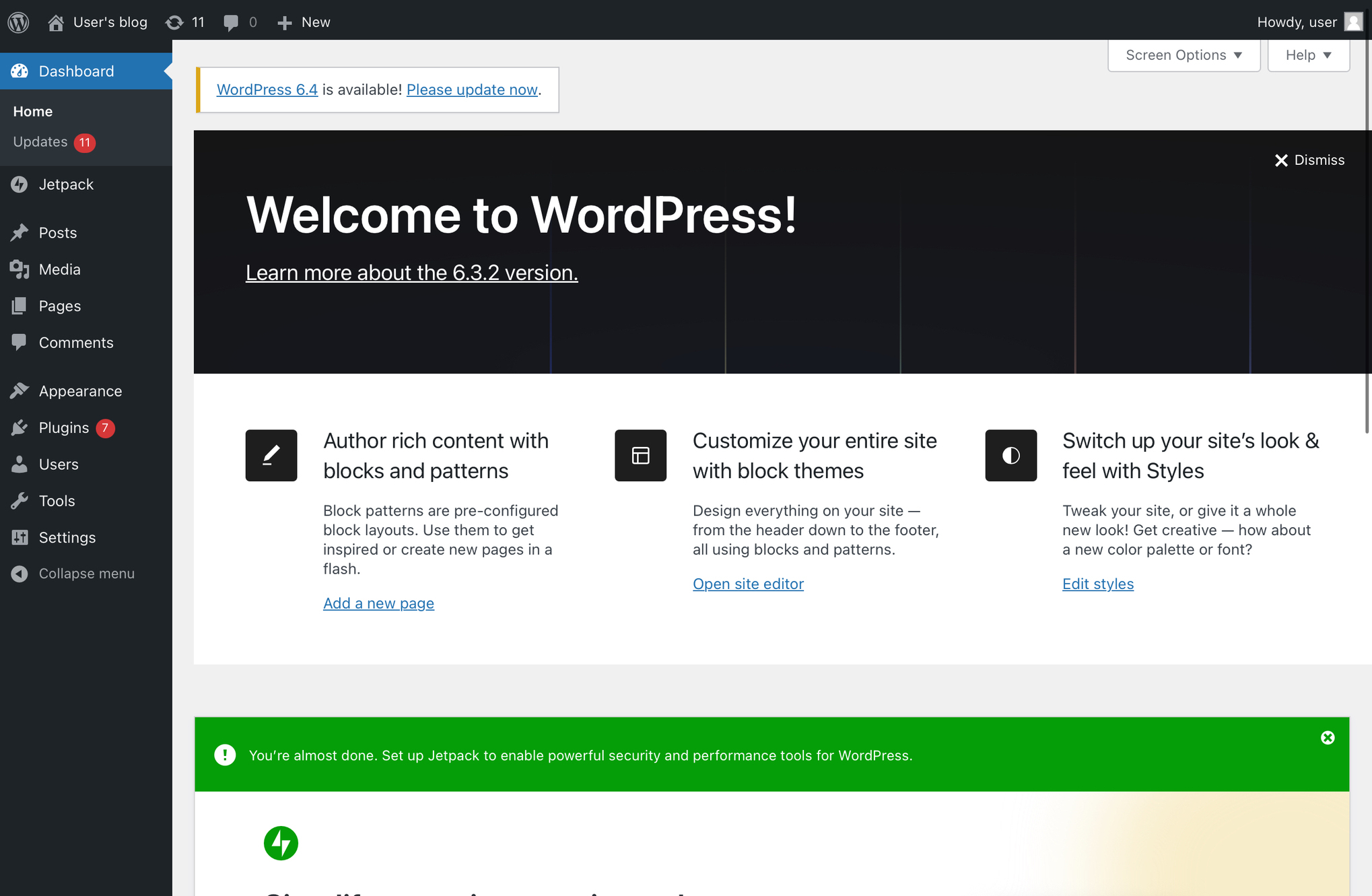
这里就是你熟悉的博客管理页面,界面都是图形化的,我们可以随意使用啦。
一般来说,新建的站点可以让它一直运行,我们在任何位置输入 ip 就可以访问它了:
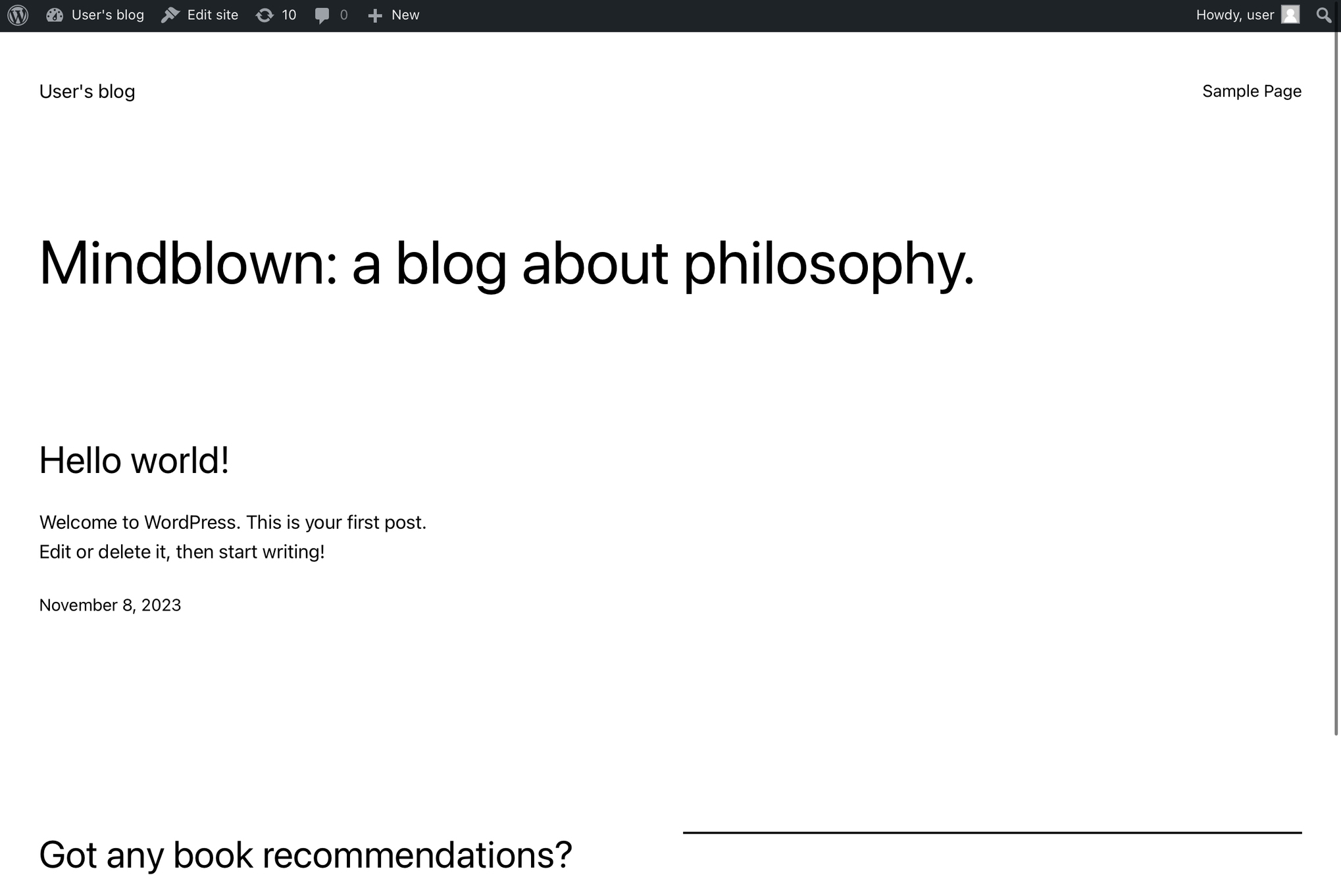
我们也可以在 Lightsail 控制台关闭服务器,在前面的管理界面点击 Stop 就可以停止运行了。这时候再访问站点 ip,会提示无法连接。需要的时候可以点击 start 重新开始。
今天我们自己搞定了第一个云端 vps 服务器,创建了第一个 wordpress 博客站点,非常有成就感!接下来我们可以探索亚马逊云服务的更多神奇了,一个崭新的世界在等着我们!
版权声明: 本文为 InfoQ 作者【王强】的原创文章。
原文链接:【http://xie.infoq.cn/article/19539687eaf632f6a3f73341b】。未经作者许可,禁止转载。











评论